Задание формата и типа бумаги
На начальном экране выберите:
 > Меню "Бумага" > Формат/тип бумаги > выберите лоток > выберите формат или тип бумаги >
> Меню "Бумага" > Формат/тип бумаги > выберите лоток > выберите формат или тип бумаги > 
Надежность печати документов зависит от выбора бумаги и специальных материалов для печати, а также от обращения с ними. Подробнее см. Предотвращение замятия материалов для печати или Хранение бумаги.
На начальном экране выберите:
 > Меню "Бумага" > Формат/тип бумаги > выберите лоток > выберите формат или тип бумаги >
> Меню "Бумага" > Формат/тип бумаги > выберите лоток > выберите формат или тип бумаги > 
Формат бумаги Universal задается пользователем и позволяет печатать на бумаге, имеющей формат, не представленный в меню принтера.
Примечания.
На панели управления принтера выберите:
 > Меню «Бумага» > НАстройка формата Universal > Единицы измерения > выберите единицу измерения >
> Меню «Бумага» > НАстройка формата Universal > Единицы измерения > выберите единицу измерения > 
Нажмите Книжная - ширина или Книжная - высота.
Выберите ширину или высоту, затем нажмите  .
.
Стандартный выходной лоток вмещает до 150 листов бумаги плотностью 75 г/м2 (20 фунтов). Отпечатанные листы поступают в стандартный выходной лоток стороной для печати вниз. В комплект стандартного выходного лотка входит упор для бумаги, который удерживает бумагу в лотке в процессе формирования стопки.
Чтобы открыть упор, потяните его вперед.

| Примечание: При перемещении принтера в другое место, убедитесь, что упор для бумаги закрыт. |
 | ВНИМАНИЕ – ВОЗМОЖНОСТЬ ТРАВМЫ! Для уменьшения риска нестабильной работы оборудования загружайте каждый лоток отдельно. Остальные устройства подачи или лотки держите закрытыми. |
Полностью извлеките лоток.
| Примечание: Не отсоединяйте лотки во время печати задания, а также при отображении на дисплее принтера сообщения . Это может привести к замятию бумаги. |

Сожмите, а затем передвиньте направляющую ширины в положение, соответствующее формату загружаемой бумаги.
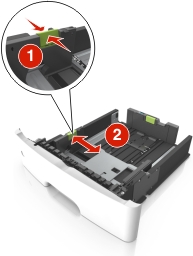
Сожмите, а затем передвиньте направляющую длины в положение, соответствующее формату загружаемой бумаги.
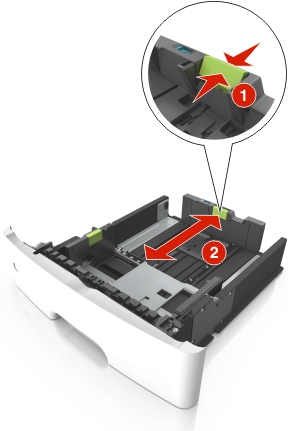
Примечания.
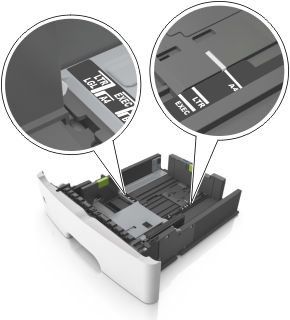
Изогните стопку несколько раз в разные стороны для разделения листов, затем пролистайте ее. Не загружайте бумагу со складками и сгибами. Выровняйте края стопки на плоской поверхности.
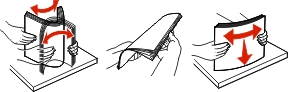
Загрузите стопку бумаги.
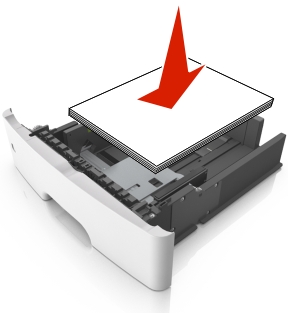
Примечания.
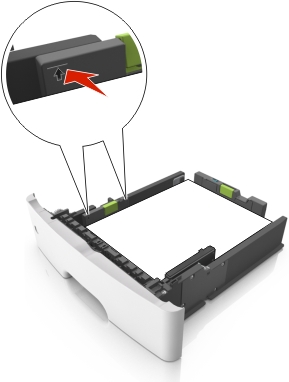
Вставьте лоток.

В меню «Бумага» на панели управления принтера задайте тип и формат бумаги в соответствии с загруженной в лоток бумагой.
| Примечание: Укажите правильный формат и тип бумаги, чтобы избежать замятий бумаги и неполадок, связанных с качеством печати. |
Многоцелевое устройство подачи используется при печати на бумаге разных форматов и типов или на специальной бумаге, например, на карточках, прозрачных пленках, бумажных этикетках или конвертах. Можно также изменить значения параметров для выполнения отдельных заданий печати на фирменных бланках.
Откройте многоцелевое устройство подачи.
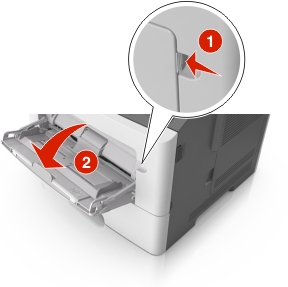
Извлеките раскладную часть многоцелевого устройства подачи.

Осторожно вытащите раскладную часть таким образом, чтобы полностью выдвинуть и открыть многоцелевое устройство подачи.

Прижмите язычок на левой направляющей ширины, а затем переместите направляющие в положение, соответствующее формату загружаемой бумаги.
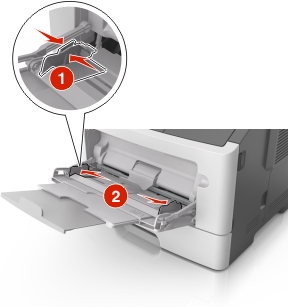
Подготовьте бумагу или специальный материал для загрузки.
Изогните стопку бумаги несколько раз в разные стороны для разделения листов, затем пролистайте стопку. Не загружайте бумагу со складками и сгибами. Выровняйте края стопки на плоской поверхности.
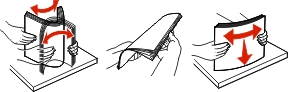
Удерживайте стопку прозрачных пленок за края. Согните стопку прозрачных пленок, чтобы они не слипались, затем разверните ее веером. Выровняйте края стопки на плоской поверхности.
| Примечание: Не дотрагивайтесь до рабочей стороны прозрачных пленок. Следите за тем, чтобы не поцарапать пленки. |

Изогните стопку конвертов несколько раз в разные стороны для разделения конвертов, затем пролистайте стопку. Выровняйте края стопки на плоской поверхности.

Загрузите бумагу или специальный материал для печати.
Примечания.
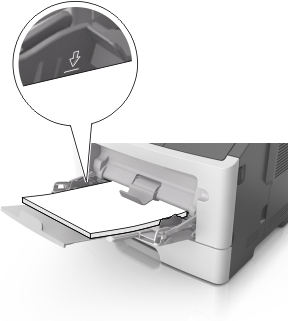
Бумагу, прозрачные пленки и карточки следует загружать стороной для печати вверх, верхним краем в принтер. Дополнительные сведения о загрузке прозрачных пленок см. на их упаковке.
 |  |
| Примечание: При загрузке бумаги формата А6 убедитесь, что раскладная часть многоцелевого устройства подачи слегка упирается в край бумаги, так что несколько последний листов бумаги остаются на своем месте. |

Фирменные бланки следует загружать лицевой стороной вверх, верхним краем к принтеру. Для выполнения двусторонней печати фирменные бланки следует загружать лицевой стороной вниз, нижним краем к принтеру.

Загрузите конверты в левую часть устройства подачи клапаном вниз.

| Предупреждение – Риск повреждения! Не используйте конверты со штампами, зажимами, застежками, окнами, подкладкой и самоклеющимися деталями. Использование таких конвертов может привести к серьезному повреждению принтера. |
С панели управления принтера откройте меню «Бумага» и установите формат и тип бумаги в соответствии с бумагой или специальной бумагой, загружаемой в многоцелевое устройство подачи.
Откройте веб-браузер и в поле адреса введите IP-адрес принтера.
Примечания.
Выберите Параметры > меню «Бумага».
Измените формат бумаги и настройки типа бумаги для связанных лотков.
Для связанных лотков убедитесь в том, что формат и тип бумаги одного лотка соответствуют другому лотку.
Чтобы отменить связывание лотков, убедитесь в том, что формат и тип бумаги одного лотка не соответствует параметрам другого лотка.
Нажмите кнопку Отправить.
| Примечание: Также можно изменить формат бумаги и настройки типа бумаги, используя панель управления принтера. Подробнее см. Задание формата и типа бумаги. |
| Предупреждение – Риск повреждения! Загруженная в лоток бумага должны быть такого же типа, как и указанная в настройках принтера. Температура термоблока изменяется в зависимости от указанного типа бумаги. Если параметры не настроены надлежащим образом, при печати могут возникнуть проблемы. |
Откройте веб-браузер и в поле адреса введите IP-адрес принтера.
Примечания.
Выберите Параметры > Меню «Бумага» > Пользовательские имена.
Выберите пользовательское имя и введите имя пользовательского типа бумаги.
Нажмите кнопку Отправить.
Щелкните Пользовательские типы, и удостверьтесь в том, что новое имя пользовательского типа бумаги заменило пользовательское имя.
На начальном экране выберите:
 > Меню "Бумага" > Пользовательские имена
> Меню "Бумага" > Пользовательские имена
Выберите пользовательское имя и введите имя пользовательского типа бумаги.
Нажмите кнопку  .
.
Щелкните Пользовательские типы, и удостверьтесь в том, что новое имя пользовательского типа бумаги заменило пользовательское имя.
При связывании или отмене связывания лотков назначьте имя для пользовательского типа бумаги.
Откройте веб-браузер и в поле адреса введите IP-адрес принтера.
Примечания.
Выберите Параметры > меню «Бумага» > Пользовательские типы.
Выберите пользовательское имя для типа бумаги а затем выберите тип бумаги
| Примечание: По умолчанию со всеми названиями заданных пользователем пользовательских типов бумаги связана обычная бумага. |
Нажмите кнопку Отправить.
На начальном экране выберите:
 > Меню "Бумага" > Пользовательские типы
> Меню "Бумага" > Пользовательские типы
Выберите пользовательское имя для типа бумаги а затем выберите тип бумаги
| Примечание: По умолчанию со всеми названиями заданных пользователем пользовательских типов бумаги связана обычная бумага. |
Нажмите кнопку  .
.